Cuando te encuentras con el mensaje no es posible conectarse a esta red, puede ser frustrante. Sin embargo, existen varias soluciones efectivas que puedes intentar para resolver este problema. A continuación, te presentamos una guía detallada con pasos que puedes seguir para restablecer tu conexión a Internet.
- Actualizar Windows y controladores de la tarjeta de red
- Reiniciar el router y el adaptador de red
- Utilizar el solucionador de problemas de Windows
- Olvidar la red problemática y volver a conectarse
- Realizar un análisis de malware con un antivirus
- Comprobar la intensidad de la señal Wi-Fi
- Reubicar el router para mejorar la cobertura
- Usar un repetidor Wi-Fi o sistema Mesh
- Verificar el estado de la tarjeta de red
- Comprobar el funcionamiento del router
- Revisar el cableado y conexiones físicas
- Probar con otro dispositivo para descartar problemas de hardware
- Restablecer la configuración de red en Windows
- Desactivar temporalmente el firewall o antivirus
- Comprobar si hay actualizaciones pendientes en el router
- Cambiar el canal de transmisión del router
- Realizar un restablecimiento de fábrica del router
- Probar con un cable Ethernet para conexión directa
- Verificar la configuración de IP y DNS
- Comprobar si hay interferencias de otros dispositivos electrónicos
- Asegurarse de que la red Wi-Fi no esté oculta
- Comprobar la contraseña de la red Wi-Fi
- Probar con un punto de acceso móvil
- Realizar un punto de restauración del sistema
- Consultar con el proveedor de servicios de Internet si hay problemas en la red
Actualizar Windows y controladores de la tarjeta de red
Es fundamental mantener tu sistema operativo y los controladores de la tarjeta de red actualizados. Para hacerlo:
- Ve a "Configuración" en Windows.
- Selecciona "Actualización y seguridad".
- Haz clic en "Buscar actualizaciones".
- Instala cualquier actualización disponible.
- Para los controladores, ve al "Administrador de dispositivos", busca tu tarjeta de red y selecciona "Actualizar controlador".
Reiniciar el router y el adaptador de red
Reiniciar ambos dispositivos puede resolver problemas temporales de conexión. Simplemente apaga el router y el adaptador de red, espera unos segundos y vuelve a encenderlos.
Utilizar el solucionador de problemas de Windows
Windows cuenta con una herramienta de diagnóstico que puede ayudarte a identificar y solucionar problemas de red:
- Haz clic derecho en el icono de red en la barra de tareas.
- Selecciona "Solucionar problemas".
- Sigue las instrucciones en pantalla para detectar y corregir problemas.
Olvidar la red problemática y volver a conectarse
Si el problema persiste, intenta olvidar la red y volver a conectarte:
- Ve a "Configuración" y luego a "Red e Internet".
- Selecciona "Wi-Fi" y luego "Administrar redes conocidas".
- Elige la red problemática y selecciona "Olvidar".
- Vuelve a buscar la red y conéctate ingresando la contraseña nuevamente.
Realizar un análisis de malware con un antivirus
El malware puede interferir con tu conexión a Internet. Asegúrate de realizar un análisis completo con tu antivirus para detectar y eliminar cualquier amenaza.
Comprobar la intensidad de la señal Wi-Fi
Una señal débil puede causar problemas de conexión. Asegúrate de que tu dispositivo esté dentro del rango adecuado del router y verifica la intensidad de la señal.
Reubicar el router para mejorar la cobertura
Colocar el router en un lugar central y elevado puede mejorar la cobertura de la señal Wi-Fi. Evita obstrucciones como paredes gruesas o muebles grandes.
Usar un repetidor Wi-Fi o sistema Mesh
Si la señal sigue siendo débil, considera usar un repetidor Wi-Fi o un sistema Mesh para ampliar la cobertura de tu red.
Verificar el estado de la tarjeta de red
Asegúrate de que la tarjeta de red esté habilitada y funcionando correctamente. Puedes hacerlo desde el "Administrador de dispositivos".
Comprobar el funcionamiento del router
Verifica que el router esté encendido y que las luces indicadoras estén funcionando correctamente. Si hay luces apagadas, puede ser un indicativo de un problema.
Revisar el cableado y conexiones físicas
Asegúrate de que todos los cables estén correctamente conectados y en buen estado. Un cable dañado puede causar problemas de conexión.
Probar con otro dispositivo para descartar problemas de hardware
Intenta conectar otro dispositivo a la misma red. Si el nuevo dispositivo se conecta sin problemas, el problema puede estar en el hardware del primer dispositivo.
Restablecer la configuración de red en Windows
Si nada funciona, puedes restablecer la configuración de red:
- Ve a "Configuración" y luego a "Red e Internet".
- Selecciona "Estado" y desplázate hacia abajo hasta "Restablecimiento de red".
- Sigue las instrucciones para restablecer la configuración.
Desactivar temporalmente el firewall o antivirus
En ocasiones, el firewall o el antivirus pueden bloquear la conexión. Desactívalos temporalmente para ver si esto resuelve el problema.
Comprobar si hay actualizaciones pendientes en el router
Accede a la configuración del router y verifica si hay actualizaciones de firmware disponibles. Mantener el router actualizado puede mejorar su rendimiento.
Cambiar el canal de transmisión del router
Si hay muchas redes cercanas, cambiar el canal de transmisión puede ayudar a reducir la interferencia. Accede a la configuración del router para realizar este cambio.
Realizar un restablecimiento de fábrica del router
Si todo lo demás falla, considera realizar un restablecimiento de fábrica del router. Esto borrará todas las configuraciones personalizadas, así que asegúrate de tener la información necesaria para configurarlo nuevamente.
Probar con un cable Ethernet para conexión directa
Conectar tu dispositivo directamente al router mediante un cable Ethernet puede ayudar a determinar si el problema es con la conexión Wi-Fi o con el router mismo.
Verificar la configuración de IP y DNS
Asegúrate de que la configuración de IP y DNS esté configurada correctamente. Puedes hacerlo desde la configuración de red en Windows.
Comprobar si hay interferencias de otros dispositivos electrónicos
Dispositivos como microondas o teléfonos inalámbricos pueden interferir con la señal Wi-Fi. Asegúrate de que el router esté alejado de estos dispositivos.
Asegurarse de que la red Wi-Fi no esté oculta
Si la red está oculta, no podrás conectarte a ella. Asegúrate de que la opción de ocultar la red esté desactivada en la configuración del router.
Comprobar la contraseña de la red Wi-Fi
Verifica que estés ingresando la contraseña correcta. Un error tipográfico puede ser la causa del mensaje no es posible conectarse a esta red.
Probar con un punto de acceso móvil
Si tienes un plan de datos, prueba conectarte a un punto de acceso móvil para ver si el problema es específico de tu red Wi-Fi.
Realizar un punto de restauración del sistema
Si el problema comenzó recientemente, considera realizar un punto de restauración del sistema a un estado anterior donde la conexión funcionaba correctamente.
Consultar con el proveedor de servicios de Internet si hay problemas en la red
Finalmente, si después de seguir todos estos pasos aún no puedes conectarte, es recomendable contactar a tu proveedor de servicios de Internet para verificar si hay problemas en la red.
Siguiendo estos pasos, deberías poder resolver el problema de no es posible conectarse a esta red y restablecer tu conexión a Internet. ¡Buena suerte!




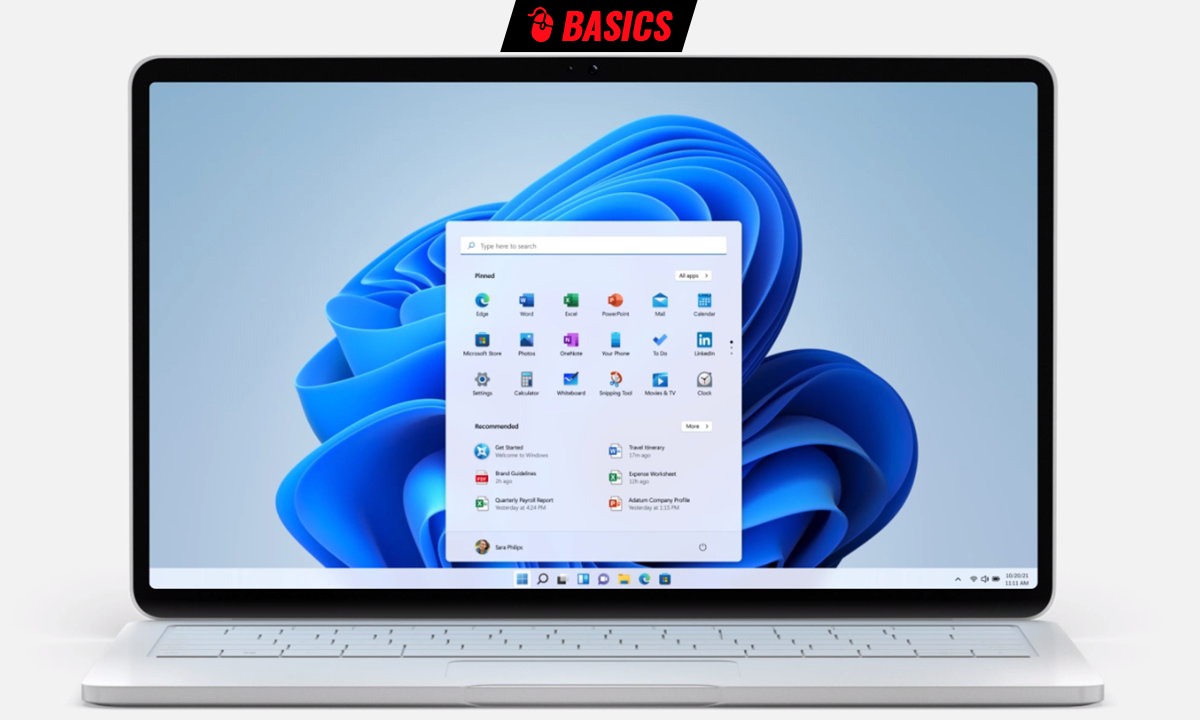








Comentarios: Sin comentarios